windows10时间不对的处理方法 Windows10时间快了怎么调整
更新时间:2023-11-03 12:51:00作者:yang
windows10时间不对的处理方法,在使用Windows10操作系统的过程中,您可能会遇到一个常见的问题:系统时间不准确,无论是时间快了还是慢了,这都会给我们的日常使用带来一些麻烦。不用担心!Windows10提供了一些简单的方法来调整系统时间,让它与实际时间保持同步。接下来我们将介绍一些常见的处理方法,帮助您解决Windows10时间不准确的问题。无论您是电脑小白还是高级用户,相信这些方法都能帮助您轻松解决时间不准确的困扰。
处理方法如下:
1、点击开始——设置——时间和语言——打开“自动设置时间”并且将时区设置为“北京.......”
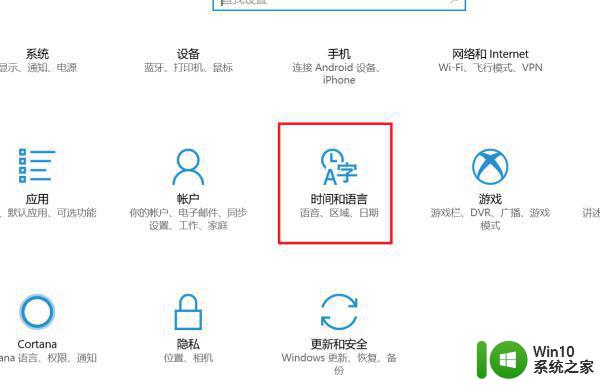
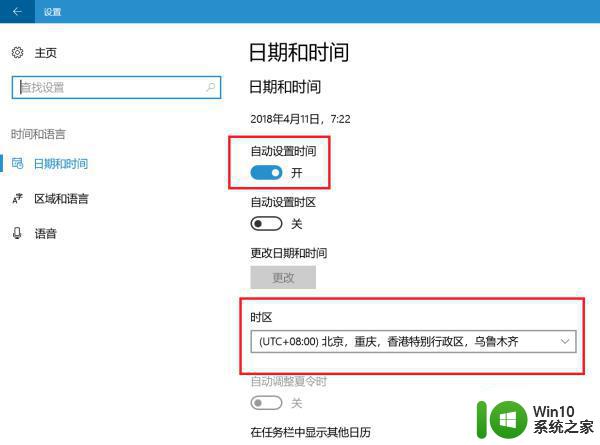
2、点击开始——设置——时间和语言——添加不同时区的时钟——Internet时间——更改设置——勾选“与Internet时间服务器同步”——立即更新——确定。
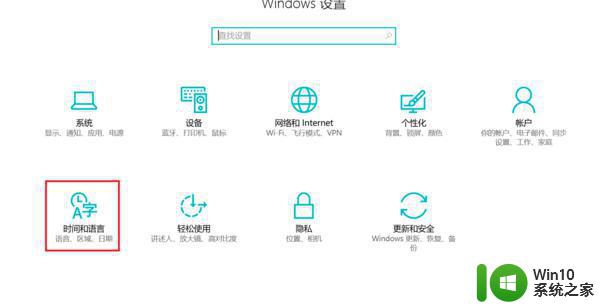
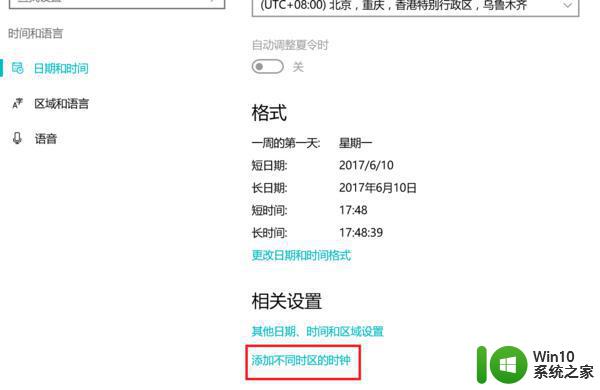
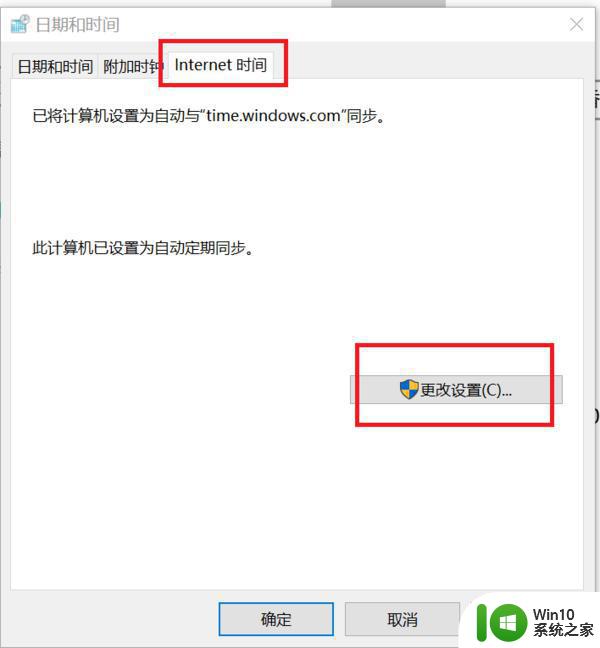
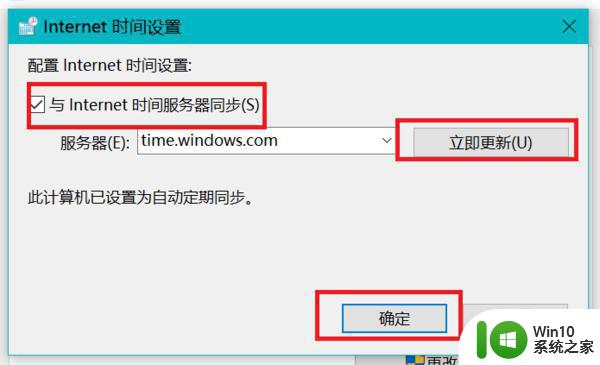
以上就是解决Windows 10时间不准确的方法的全部内容,如果您遇到这种情况,可以按照以上方法解决,希望对大家有所帮助。
windows10时间不对的处理方法 Windows10时间快了怎么调整相关教程
- win10时间不对的处理方法 Windows 10 时间调整不准确的解决方法
- win10开机时间不对如何处理 win10自动时间不准确怎么调整
- win10时间不自动更新的处理方法 Windows10时间同步失败怎么办
- win10时间不对怎么调整 win10系统时间错误调整方法
- windows10怎么调锁屏时间 windows10锁屏时间设置教程
- windows10锁屏时间设置方法 如何设置电脑锁屏时间windows10
- windows10锁屏时间设置方法 怎么设置win10的锁屏时间
- 让win10显示秒钟时间的方法 windows10怎么让时间有秒
- windows10如何延长锁屏时间 Windows10系统屏幕锁屏时间如何设置
- windows10设置时间格式 Windows10操作系统如何设置时间显示格式
- windows10不显示时间 Win10任务栏时间不显示问题解决
- win10时间怎么调整 win10系统时间自动不准确怎么办
- 蜘蛛侠:暗影之网win10无法运行解决方法 蜘蛛侠暗影之网win10闪退解决方法
- win10玩只狼:影逝二度游戏卡顿什么原因 win10玩只狼:影逝二度游戏卡顿的处理方法 win10只狼影逝二度游戏卡顿解决方法
- 《极品飞车13:变速》win10无法启动解决方法 极品飞车13变速win10闪退解决方法
- win10桌面图标设置没有权限访问如何处理 Win10桌面图标权限访问被拒绝怎么办
win10系统教程推荐
- 1 蜘蛛侠:暗影之网win10无法运行解决方法 蜘蛛侠暗影之网win10闪退解决方法
- 2 win10桌面图标设置没有权限访问如何处理 Win10桌面图标权限访问被拒绝怎么办
- 3 win10关闭个人信息收集的最佳方法 如何在win10中关闭个人信息收集
- 4 英雄联盟win10无法初始化图像设备怎么办 英雄联盟win10启动黑屏怎么解决
- 5 win10需要来自system权限才能删除解决方法 Win10删除文件需要管理员权限解决方法
- 6 win10电脑查看激活密码的快捷方法 win10电脑激活密码查看方法
- 7 win10平板模式怎么切换电脑模式快捷键 win10平板模式如何切换至电脑模式
- 8 win10 usb无法识别鼠标无法操作如何修复 Win10 USB接口无法识别鼠标怎么办
- 9 笔记本电脑win10更新后开机黑屏很久才有画面如何修复 win10更新后笔记本电脑开机黑屏怎么办
- 10 电脑w10设备管理器里没有蓝牙怎么办 电脑w10蓝牙设备管理器找不到
win10系统推荐
- 1 萝卜家园ghost win10 32位安装稳定版下载v2023.12
- 2 电脑公司ghost win10 64位专业免激活版v2023.12
- 3 番茄家园ghost win10 32位旗舰破解版v2023.12
- 4 索尼笔记本ghost win10 64位原版正式版v2023.12
- 5 系统之家ghost win10 64位u盘家庭版v2023.12
- 6 电脑公司ghost win10 64位官方破解版v2023.12
- 7 系统之家windows10 64位原版安装版v2023.12
- 8 深度技术ghost win10 64位极速稳定版v2023.12
- 9 雨林木风ghost win10 64位专业旗舰版v2023.12
- 10 电脑公司ghost win10 32位正式装机版v2023.12